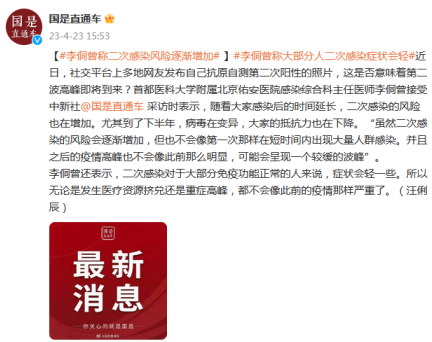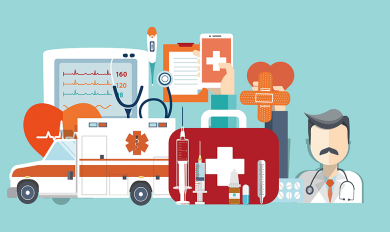小米路由器中继设置成功后连接台式电脑_小米路由器中继设置
 (资料图片)
(资料图片)
1、打开***.com进入管理页。
2、2、点击路由设置,然后选择上网设置。
3、3、拉到最下面,看到有个工作模式切换的设置。
4、4、点击“切换”按钮,可以看到小米路由提供了两种选择:普通路由工作模式和中继工作模式,选择中继工作模式。
5、5、点击“下一步”就出来了中继模式的设置页,路由会自动扫描无线信号。
6、6、搜索完成,会选择信号最强的一个路由,但是如果这个路由不是你要中继的,那么点三角形自己选择,选择好要中继的路由后,输入你无线密码(就是你要中继的那个密码,不过我建议你原来的路由的无线SSID和密码最好和现在的小米路由都设置一样,到时候无线连接会容易些)。
7、7、设置完后只需要点击“一键无线中继”稍微等待一下,小米路由就会自动为我们设置完成了的。
8、完成后会提醒小米的无线信号已经变成了和中继信号的一样了。
本文就为大家分享到这里,希望小伙伴们会喜欢。
标签:
>更多相关文章
- 小米路由器中继设置成功后连接台式电脑_小米路由器中继设置
- 共同控制和合营安排的区别_共同控制
- 全球观察:中国信达(01359.HK):4月24日南向资金增持35.4万股
- 世界热讯:美媒:拜登将否决恢复太阳能电池板关税的立法
- 焦点速读:迈向“三航母时代” 人民海军逐梦深蓝开启“加速度”
- 2022年报掘金丨增量订单+增量资金,国防军工板块估值有望回升,机构建议关注这几大...
- 马富国调研“三个一批”项目进展情况
- 赵宏宇带队参加2023全球豫商大会
- 冰淇淋生产线官网在哪下载 最新官方下载安装地址-每日资讯
- 三更天是几点至几点(三更天是几点)|环球快讯
- 速递!海大集团:一季度净利润4.08亿元
- 丰田大霸王是什么车标_丰田大霸王是什么车 环球快资讯
- 全球微头条丨炒外汇开户(余额宝转入转出有手续费吗)
- 大龙地产股票(金牛股)-天天微资讯
- 【环球新要闻】拿破仑·希尔:成功之道
- 一季度三项社会保险基金总收入2.04万亿元
- 全球观速讯丨陕西9条河流出现警戒水位以下洪峰15次
- 全球热头条丨太古股份公司A(00019)4月24日耗资约1618.44万港元回购27.8万股
- 世界热消息:湘米出湘|深圳春季礼品展即将开幕 湖南瑶珍粮油整装待发
- 4月29日 《秘境神农架》开演|世界新资讯
- 黄石市统计局发布:一季度生产总值464.69亿元,增速全省第一
- 播报:“糖心肾”三大慢病“相伴相依” 多位专家呼吁多学科协作
- 华西证券:寿险增速势头良好!财险高景气延续
- 焦点播报:多重利好共振!半导体设备将迎景气上行周期
- 焦点速读:兴齐眼药:硫酸阿托品滴眼液药品注册上市许可申请获受理
- 天天日报丨远东传动公布2022年年度权益分配预案 拟10派1元
- 全球即时:maxwin马威和优衣库什么关系_maxwin马威是什么档次
- 13代i9轻薄本 华硕灵耀14 2023旗舰版秒杀7999元
- 枪击案频发 美国人对防弹汽车需求激增|热讯
- 邵东:“巡”出来的幸福平安路_全球时快讯
热门推荐
酷图美文
最近更新
- 小米路由器中继设置成功后连接台式电脑_小
- 共同控制和合营安排的区别_共同控制
- 全球观察:中国信达(01359.HK):4月24日
- 世界热讯:美媒:拜登将否决恢复太阳能电池
- 焦点速读:迈向“三航母时代” 人民海军逐
- 2022年报掘金丨增量订单+增量资金,国防军
- 马富国调研“三个一批”项目进展情况
- 赵宏宇带队参加2023全球豫商大会
- 冰淇淋生产线官网在哪下载 最新官方下载安
- 三更天是几点至几点(三更天是几点)|环球
- 速递!海大集团:一季度净利润4.08亿元
- 丰田大霸王是什么车标_丰田大霸王是什么车
- 全球微头条丨炒外汇开户(余额宝转入转出有
- 大龙地产股票(金牛股)-天天微资讯
- 【环球新要闻】拿破仑·希尔:成功之道
- 一季度三项社会保险基金总收入2.04万亿元
- 全球观速讯丨陕西9条河流出现警戒水位以下
- 全球热头条丨太古股份公司A(00019)4月24日
- 世界热消息:湘米出湘|深圳春季礼品展即将
- 4月29日 《秘境神农架》开演|世界新资讯
- 黄石市统计局发布:一季度生产总值464.69亿
- 播报:“糖心肾”三大慢病“相伴相依” 多
- 华西证券:寿险增速势头良好!财险高景气延
- 焦点播报:多重利好共振!半导体设备将迎景
- 焦点速读:兴齐眼药:硫酸阿托品滴眼液药品
- 天天日报丨远东传动公布2022年年度权益分配
- 全球即时:maxwin马威和优衣库什么关系_max
- 13代i9轻薄本 华硕灵耀14 2023旗舰版秒杀7999元
- 枪击案频发 美国人对防弹汽车需求激增|热讯
- 邵东:“巡”出来的幸福平安路_全球时快讯